Como adicionar música a um vídeo do Snapchat: 2 maneiras incluídas
Apenas algumas pessoas ao redor do mundo não conhecem o Snapchat. Porque esta plataforma de vídeo vem ganhando popularidade entre as pessoas, principalmente os jovens, há anos devido às suas funcionalidades. Além disso, este aplicativo permite que você compartilhe facilmente vídeos com desenhos e legendas, vídeos engraçados e fotos. Além disso, este Snapchat oferece uma ampla gama de coleções de filtros e efeitos que você pode adicionar aos seus vídeos. Enquanto isso, adicionando música aos vídeos do Snapchat é muito fácil agora, pois faz parte de suas atualizações progressivas. No entanto, ainda existem registros de alguns usuários com problemas neste assunto. Portanto, se você é um daqueles que enfrenta esse problema, pode ter usado o método de maneira errada o tempo todo. Aqui estão algumas maneiras práticas que você pode seguir para tornar seus vídeos do Snapchat mais atraentes, colocando música neles.

Como mencionado, o Snapchat acaba de aderir ao movimento de permitir que seus usuários criem histórias com música de fundo. Mas isso não foi salvo das críticas e dos problemas encontrados pelos usuários. E para lhe dar os passos completos sobre como adicionar música a vídeos do Snapchat usando iPhone ou Android, veja o conteúdo abaixo.
Inicie o aplicativo Snapchat no seu celular. Uma vez iniciado, toque no Adicionar ícone que você vê no canto superior direito da tela e escolha o Som guia nas opções exibidas.
Depois disso, toque na barra de pesquisa para procurar a música que deseja adicionar ao seu vídeo instantâneo. Depois de encontrar a música, toque nela para aplicá-la.
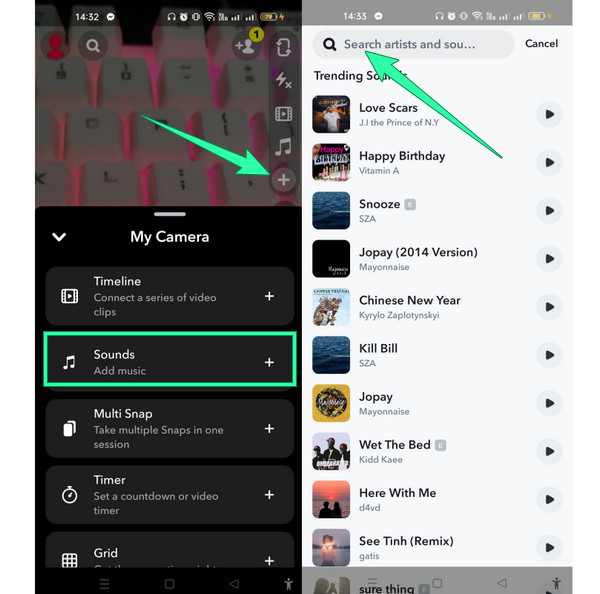
Alternativamente, você pode ir até o Meu som seção e importe as músicas que você possui do seu armazenamento. Além disso, a partir desta opção, você pode criar sua própria gravação de voz para adicionar se desejar adicionar um efeito de narração.
Se você escolher o Gravar som opção, então você pode começar a gravar. Em seguida, coloque um nome nele e toque no Salvar som botão. E é assim que se adiciona música a um vídeo do Snapchat.
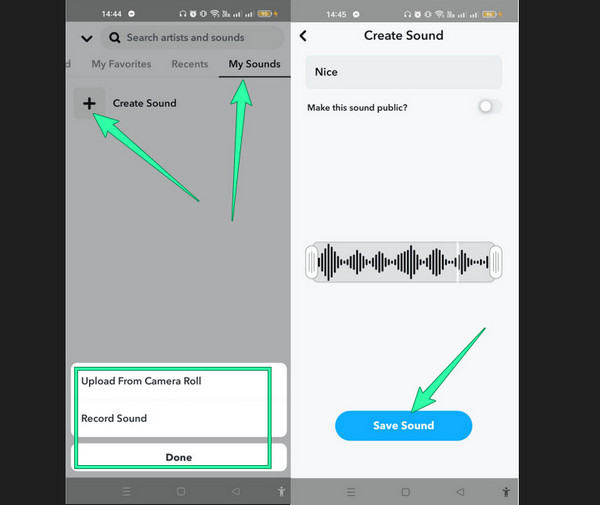
Se você está procurando uma forma alternativa de adicionar música de fundo aos seus vídeos para compartilhar no Snapchat, aqui está Conversor de vídeo final. Por que este software? Além de ser um conversor de vídeo e áudio definitivo, ele também vem com recursos e ferramentas incríveis, incluindo o criador de MV. Este criador de MV é apenas uma das diversas funções deste conversor para adicionar peças sonoras ao vídeo. Com o método simples, suave e robusto, você ainda pode ter certeza da qualidade do procedimento, de alta a sem perdas. Além disso, esse recurso MV não apenas permite adicionar música ao seu vídeo Snapchat, mas também personalizá-lo ajustando sua resolução, qualidade, taxa de quadros e formato. Além disso, permite editar o vídeo, informando-o sobre seu efeito, filtro, marca d'água, rotação e corte. Além disso, permite cortar o vídeo fazendo uma divisão rápida ou adicionando um segmento a ele.
Além disso, você pode aproveitar outras ferramentas robustas em sua seção de caixa de ferramentas. Ah, as ferramentas aí vão fazer você se sentir um profissional, mas com requisitos técnicos mínimos. Imagine que, com apenas alguns cliques, você obterá saídas de vídeo e áudio de alta qualidade em um instante, aprimorando-as e editando-as. Graças à avançada tecnologia de inteligência artificial que capacita ainda mais as ferramentas deste programa. Assim, vejamos agora as orientações sobre como adicionar música a vídeos antigos do Snapchat abaixo.
Características principais:
Usando funções MV
Adquira o programa de edição de vídeo
Em primeiro lugar, você deve baixar o programa de edição de vídeo clicando no botão Download botões que você vê acima. Escolha o link de download adequado ao seu sistema de computador. Em seguida, instale o programa e execute-o em seguida.
Carregue seu arquivo de vídeo
Após lançar este incrível programa, você deverá acessar a ferramenta que utilizaremos nesta tarefa. Então, você deve acertar o VM menu, localizado na parte superior central da interface do usuário. Após clicar neste menu, a ferramenta o levará para a nova interface, onde você poderá trabalhar na agenda. Agora, passe o mouse sob o Tema seção e clique no Mais assine para acessar e carregar o vídeo.

Adicione o arquivo de áudio
Então, é assim que você adiciona música a um vídeo antigo do Snapchat. Depois que o vídeo for importado, você já poderá passar para o Contexto menu, onde o Faixa de áudio seção é colocada. Nesta nova janela, concentre-se no Faixa de áudio seção e marque o Música de fundo para habilitar as opções de importação e efeitos. Uma vez ativado, marque o Mais ícone e adicione a música que deseja colocar no seu vídeo. Depois, fique à vontade para aplicar outros efeitos sonoros ajustando as predefinições.

Exportar a saída
Depois disso, fique à vontade para conferir a prévia para ver como o áudio combina com o vídeo. Se tudo estiver bem, agora você pode prosseguir para o Exportar cardápio. Ajuste as predefinições que deseja modificar, como a seção de qualidade, que aparecerá quando você clicar no botão Coggle botão para personalizá-lo. Se nenhuma personalização for feita, você pode prosseguir clicando no botão Iniciar exportação botão e aguarde a produção do novo arquivo.

Usando a função conversor
Carregue o vídeo Snap clicando no Mais símbolo sob o Conversor recurso.

Assim que o vídeo for carregado, clique no botão suspenso de seta ao lado do PT-AAC-2Canal diálogo e acertar o Adicionar faixa de áudio opção de fazer upload do arquivo de som. Depois disso, marque o som recém-carregado e desmarque a opção PT-AAC-2Canal opção.

Depois disso, acerte o Converter tudo botão para iniciar o processamento e exportação.
Leitura adicional:
Método comprovado de como cortar vídeo no Snapchat [sem complicações]
Como colocar música em um vídeo de maneira eficiente no iPhone e no PC
6 maneiras principais de capturar imagens do Snapchat no iPhone e Android
Como reproduzir música em vídeos do Snapchat com fones de ouvido?
Tocar música no Snapchat usando fones de ouvido não é diferente de como você tocar música sem eles. De qualquer forma, você precisa garantir que seus fones de ouvido estejam conectados corretamente.
Por que não consigo ouvir a gravação de voz que fiz no Snapchat?
Você deve desligar o modo silencioso do seu celular. Tente verificar se está desabilitado e, em caso afirmativo, tente regravar outra música.
Qual aplicativo posso usar para adicionar música aos vídeos do Snapchat no meu iPhone?
Além do Snapchat direto, você também pode usar o iMovie para adicionar música aos seus vídeos Snap. Para fazer isso, você deve certificar-se de que os vídeos Snap estão salvos na galeria do seu telefone, depois carregá-los no iMovie e editá-los para adicionar som.
Você acabou de aprender como adicionar música aos vídeos do Snapchat das formas mais práticas. Esta tarefa é mais simples do que todos pensam. É apenas uma questão de correção do processo. Além disso, se você deseja criar vídeos com som para serem postados no seu Snapchat, nesse caso sempre recomendaremos o criador do MV de Conversor de vídeo final, que tem uma forma divertida e criativa de criar seu conteúdo de vídeo.
Mais leitura
Método comprovado de como cortar vídeo no Snapchat [sem complicações]
O Snapchat é um dos aplicativos fenomenais que as pessoas usam hoje. Vamos descobrir como cortar vídeos do Snapchat e a melhor alternativa lendo o post de hoje.
Crie uma história perfeita desacelerando seu vídeo no Snapchat
Quer saber o processo de desacelerar um vídeo no Snapchat? Temos todas as instruções para realizar sua tarefa com facilidade. Basta clicar neste artigo e começar a aprender.
Filtro Snapchat: conheça a tendência e como fazer um
Se você quiser saber como fazer um filtro Snapchat, leia este artigo. É um post que discute as diretrizes e os filtros da moda no Snapchat.
Como adicionar áudio ao GIF: melhores maneiras em computadores e dispositivos móveis
Se você precisa adicionar áudio ao GIF, mas ainda não sabe como, clique neste post. Esta postagem descreve os melhores métodos a serem seguidos em PCs e telefones.
Editar áudio de vídeo